Як створити та інтерпретувати коробкові діаграми в spss
Коробкова діаграма використовується для візуалізації п’ятизначного підсумку набору даних, який включає:
- Мінімум
- Перший квартиль
- Медіана
- Третій квартиль
- Максимум
У цьому підручнику пояснюється, як створювати та редагувати прямокутні діаграми в SPSS.
Як створити діаграму з одним ящиком у SPSS
Припустимо, у нас є такий набір даних, який показує середню кількість очок, набраних за гру 16 баскетболістами певної команди:
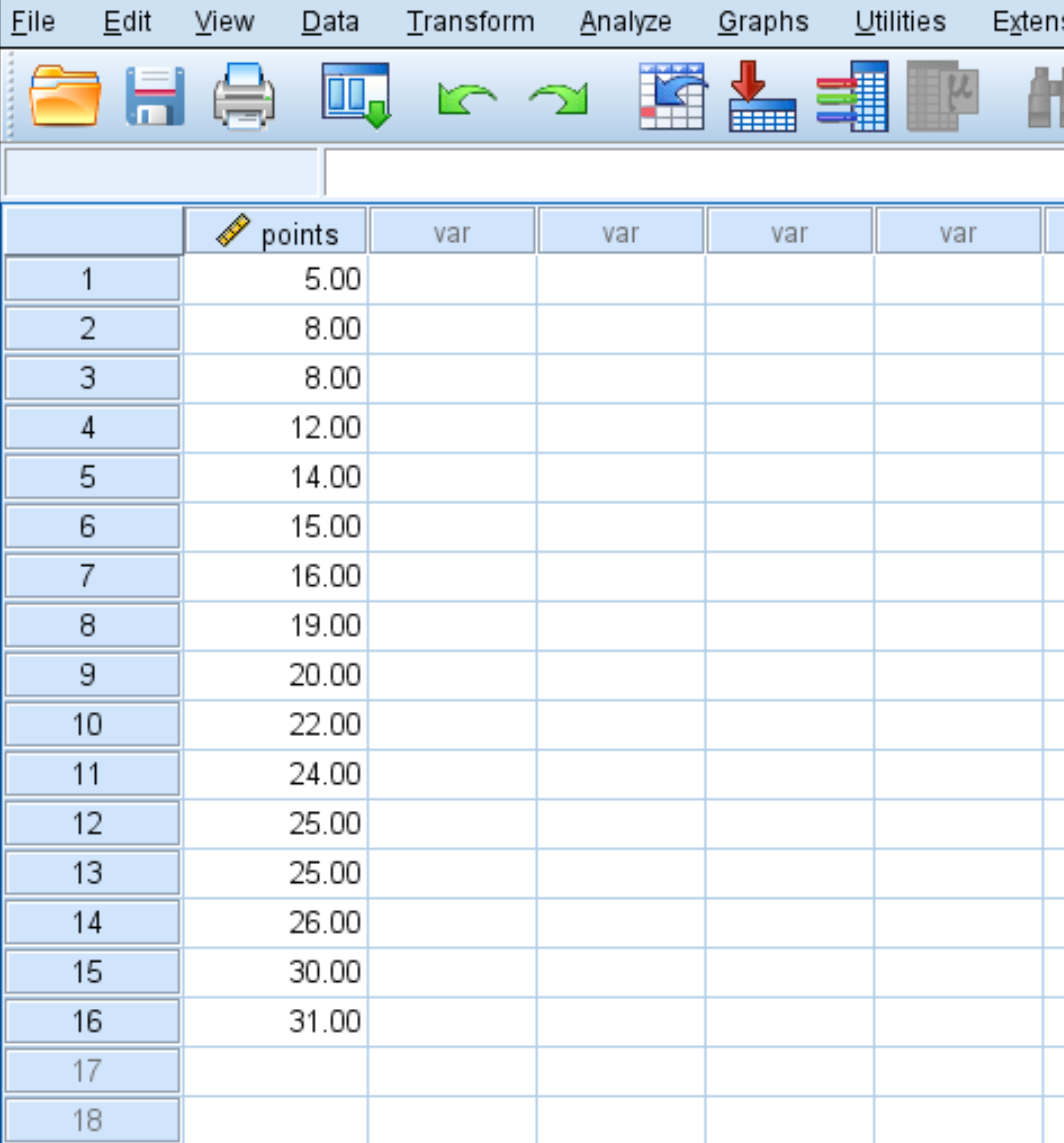
Щоб створити коробчату діаграму для візуалізації розподілу цих значень даних, ми можемо натиснути вкладку «Аналіз» , потім «Описова статистика» , а потім «Дослідження» :
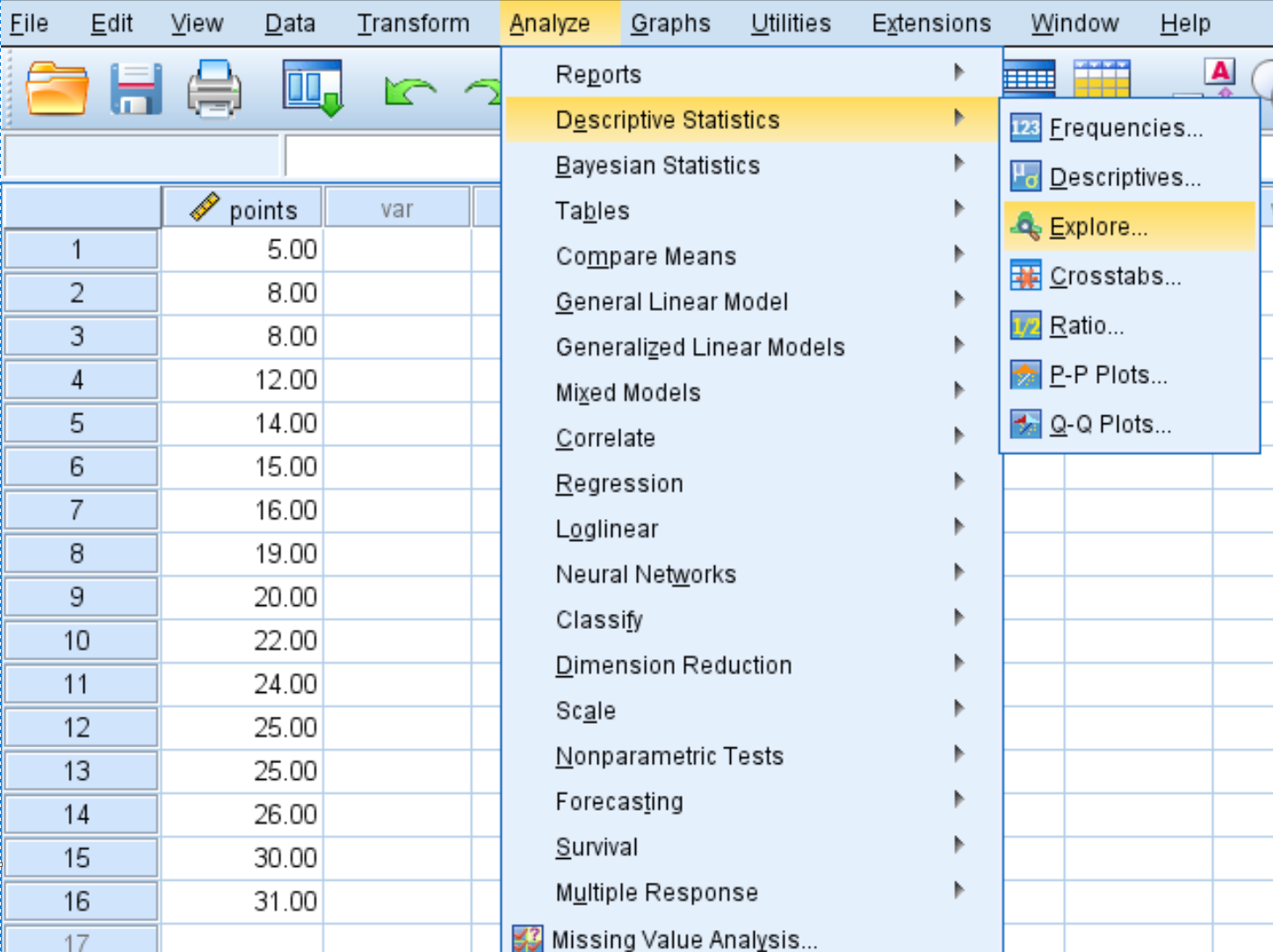
Це призведе до наступного вікна:
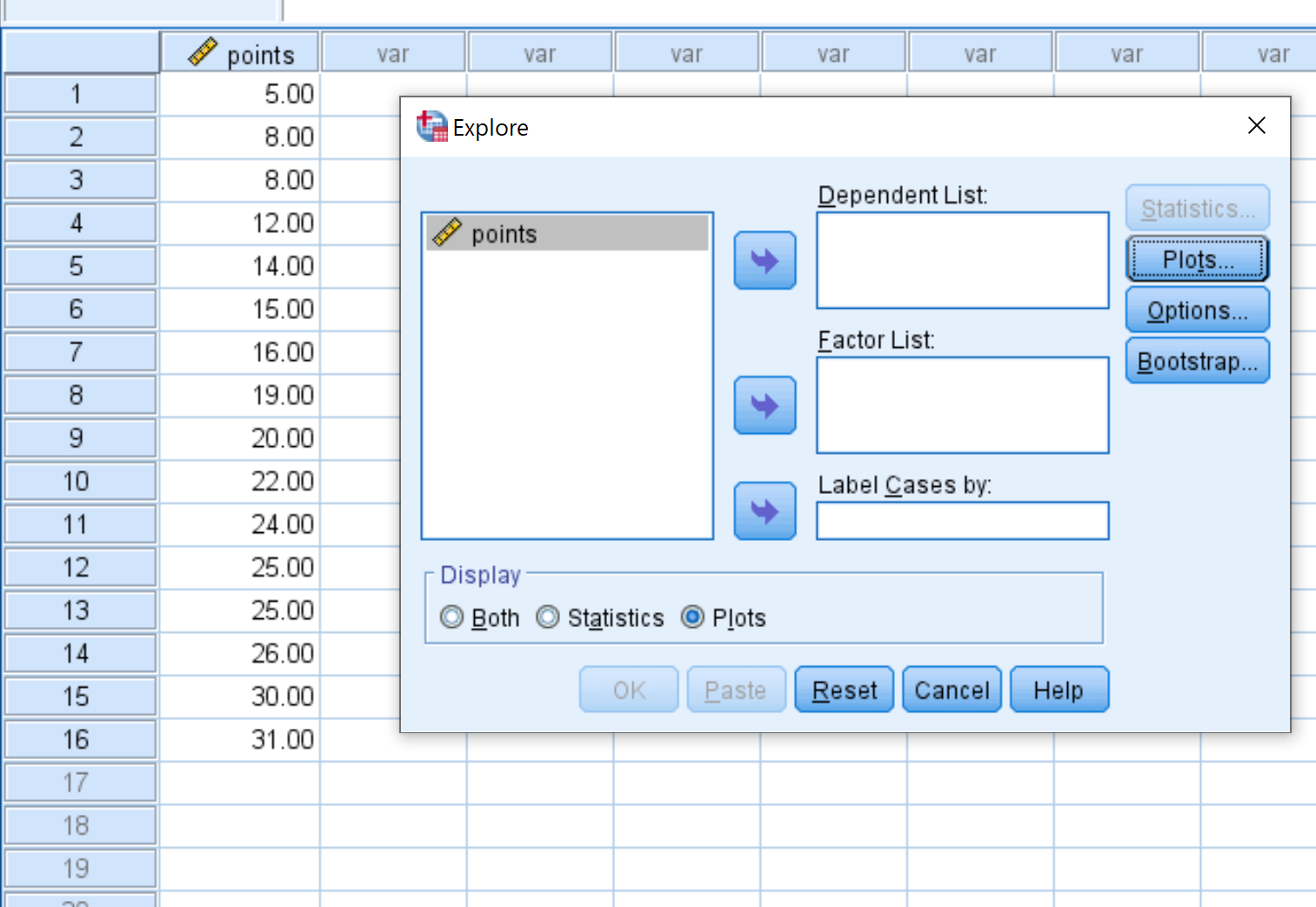
Щоб створити прямокутну діаграму, перетягніть змінні точки в область із позначкою «Залежний список» . Потім переконайтеся, що під параметром «Показати» внизу поля вибрано «Ділянки» .
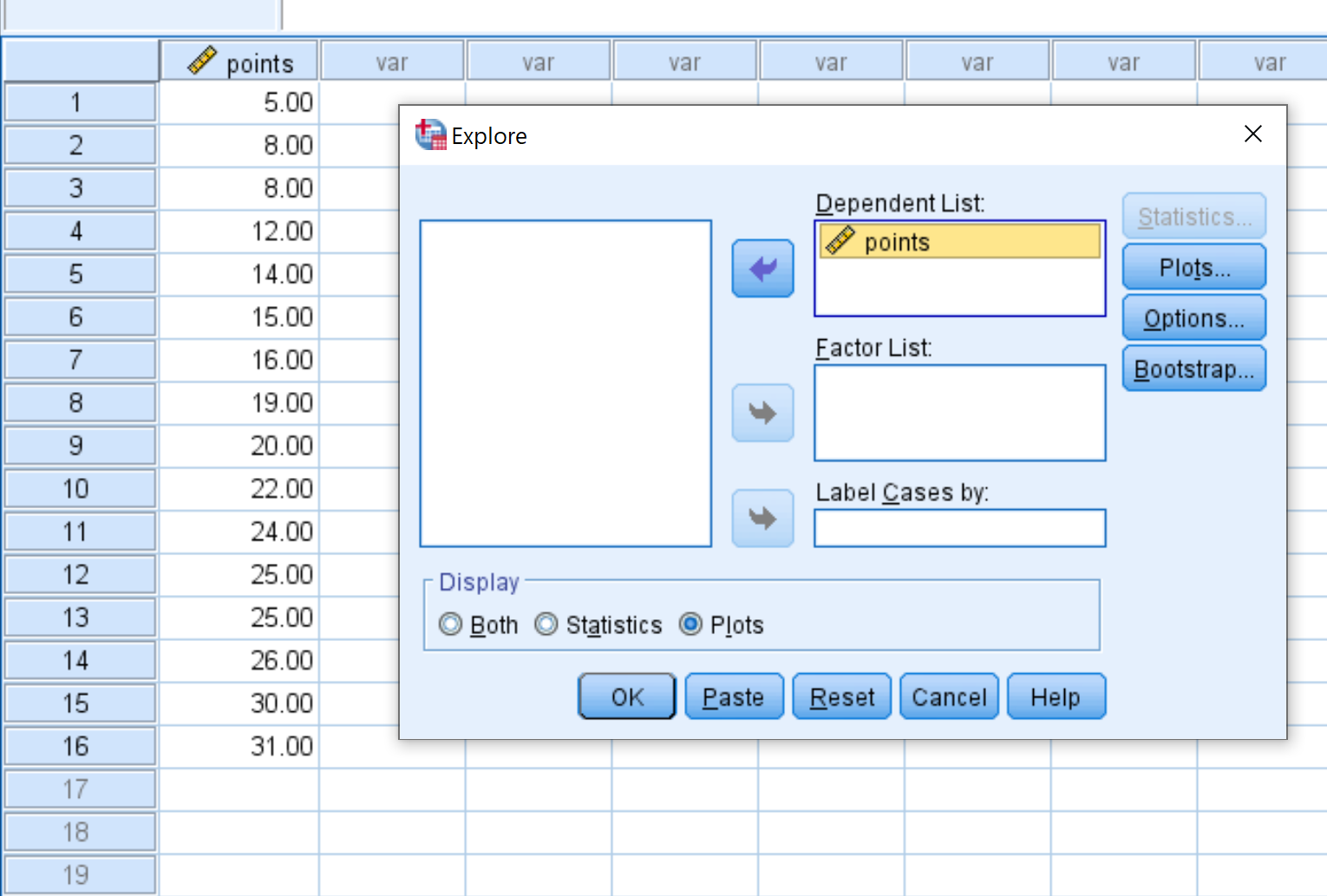
Після того, як ви натиснете кнопку OK , з’явиться така коробкова діаграма:
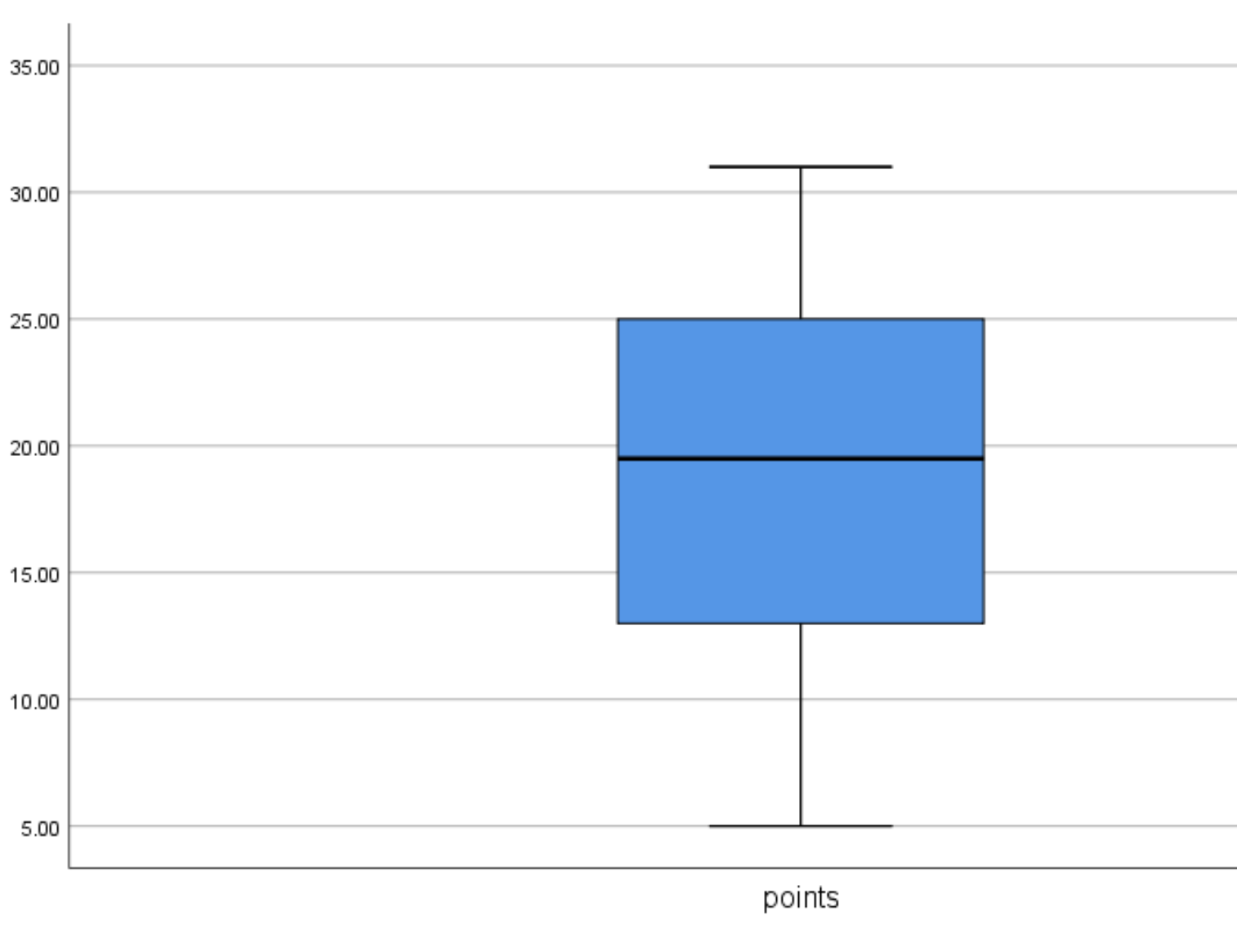
Ось як інтерпретувати цю скриньку:
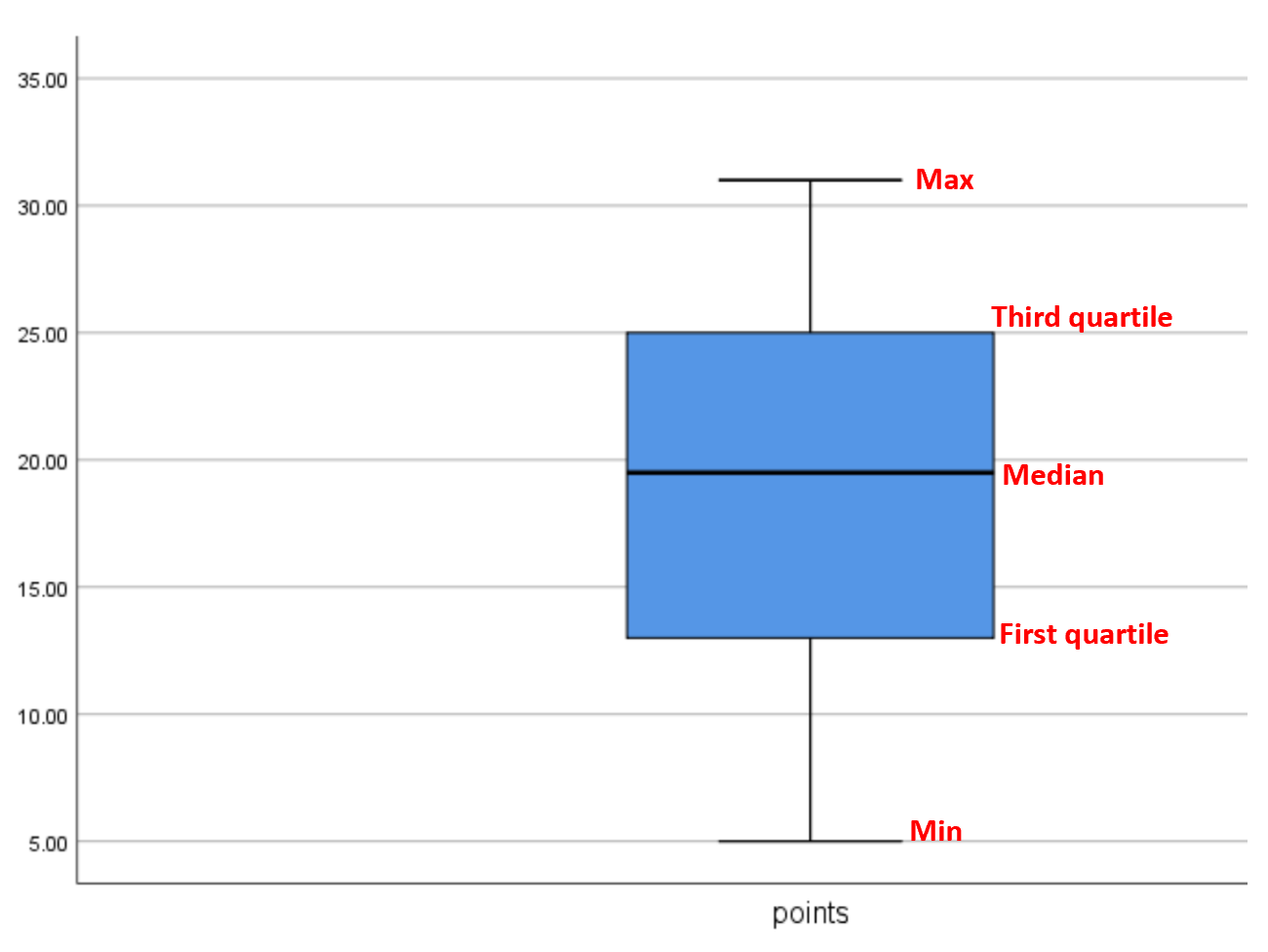
Примітка щодо викидів
Міжквартильний діапазон (IQR) — це відстань між третім квартилем і першим квартилем. SPSS вважає будь-яке значення даних викидом, якщо воно в 1,5 рази перевищує IQR вище третього квартиля або в 1,5 рази перевищує IQR нижче першого квартиля.
Викиди відображаються у вигляді маленьких кіл у SPSS. У попередньому прикладі не було викидів, тому на прямокутному графіку не було показано малих кіл. Однак, якби наше найбільше значення в наборі даних насправді становило 50, на прямокутній діаграмі буде показано маленьке коло, яке вказуватиме на викид:
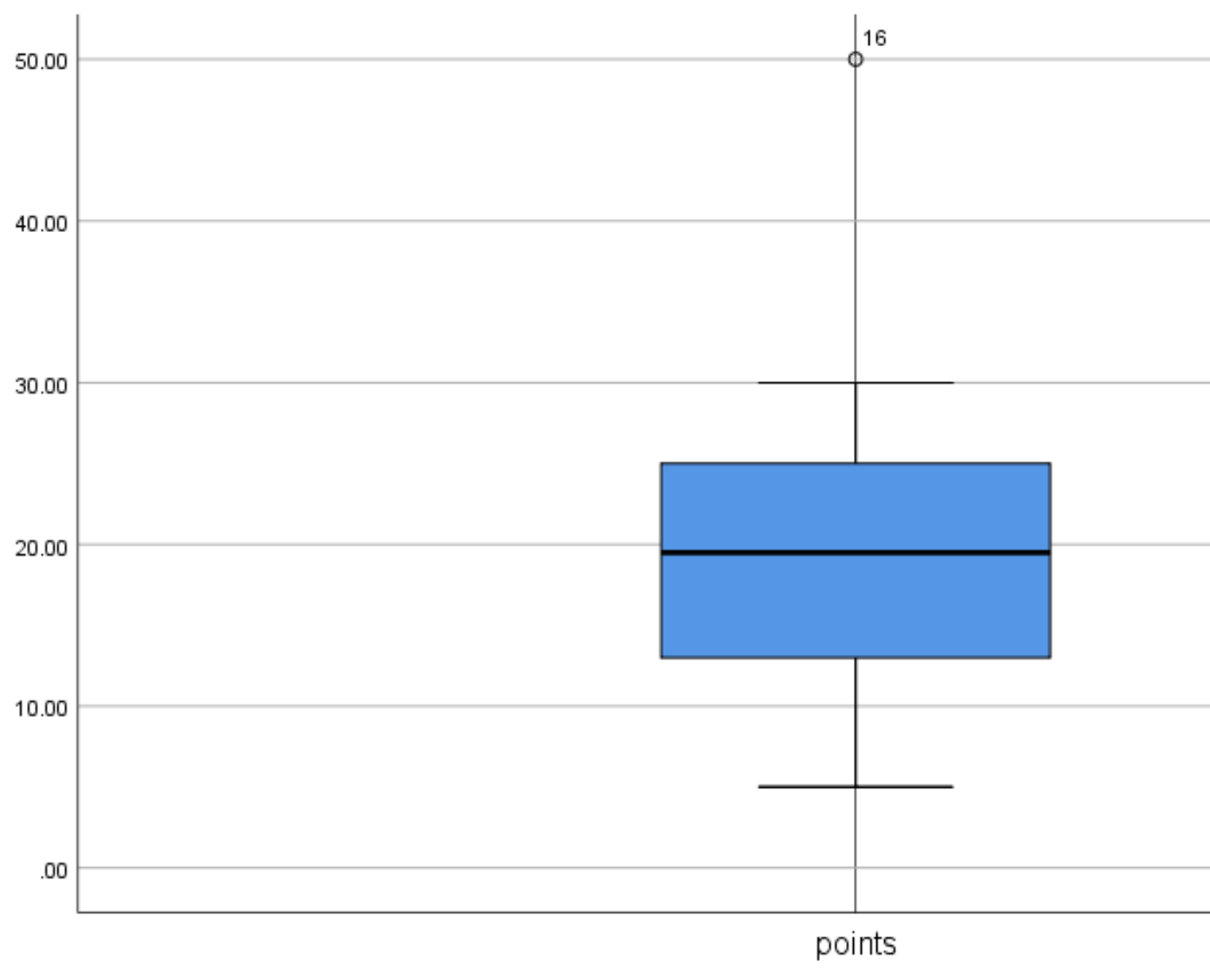
Якщо у вашому наборі даних присутній викид, у вас є кілька варіантів:
- Переконайтеся, що викид не є помилкою введення даних. Іноді значення даних просто записуються неправильно. Якщо викид є, спочатку переконайтеся, що значення було введено правильно та це не помилка.
- Призначте нове значення викиду . Якщо викид виявляється результатом помилки введення даних, ви можете вирішити призначити йому нове значення, наприклад середнє або медіана набору даних.
- Видаліть викид. Якщо значення дійсно викидається, ви можете видалити його, якщо воно матиме значний вплив на загальний аналіз. Просто не забудьте зазначити у своєму остаточному звіті чи аналізі, що ви усунули викид.
Як створити кілька діаграм в SPSS
Якщо у вас є кілька змінних, SPSS також може створювати кілька діаграм в коробці поруч. Наприклад, припустимо, що ми маємо такі дані про середню кількість очок, набраних 16 гравцями з трьох різних команд:
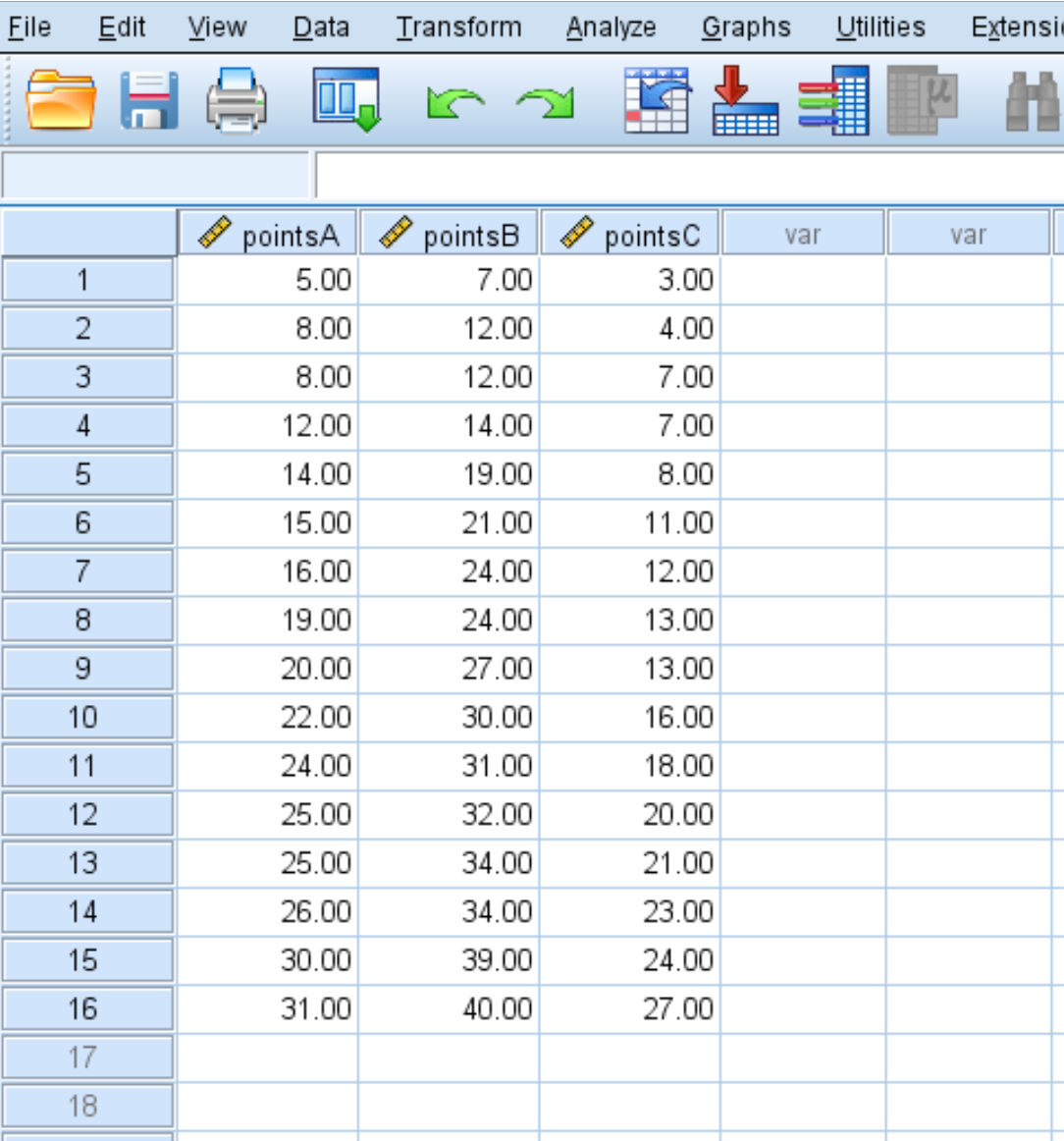
Щоб створити коробкову діаграму для кожної з цих змінних, ми можемо знову натиснути вкладку «Аналіз» , потім «Описова статистика» , а потім «Дослідити» . Потім ми можемо перетягнути три змінні в область під назвою « Список залежних» :
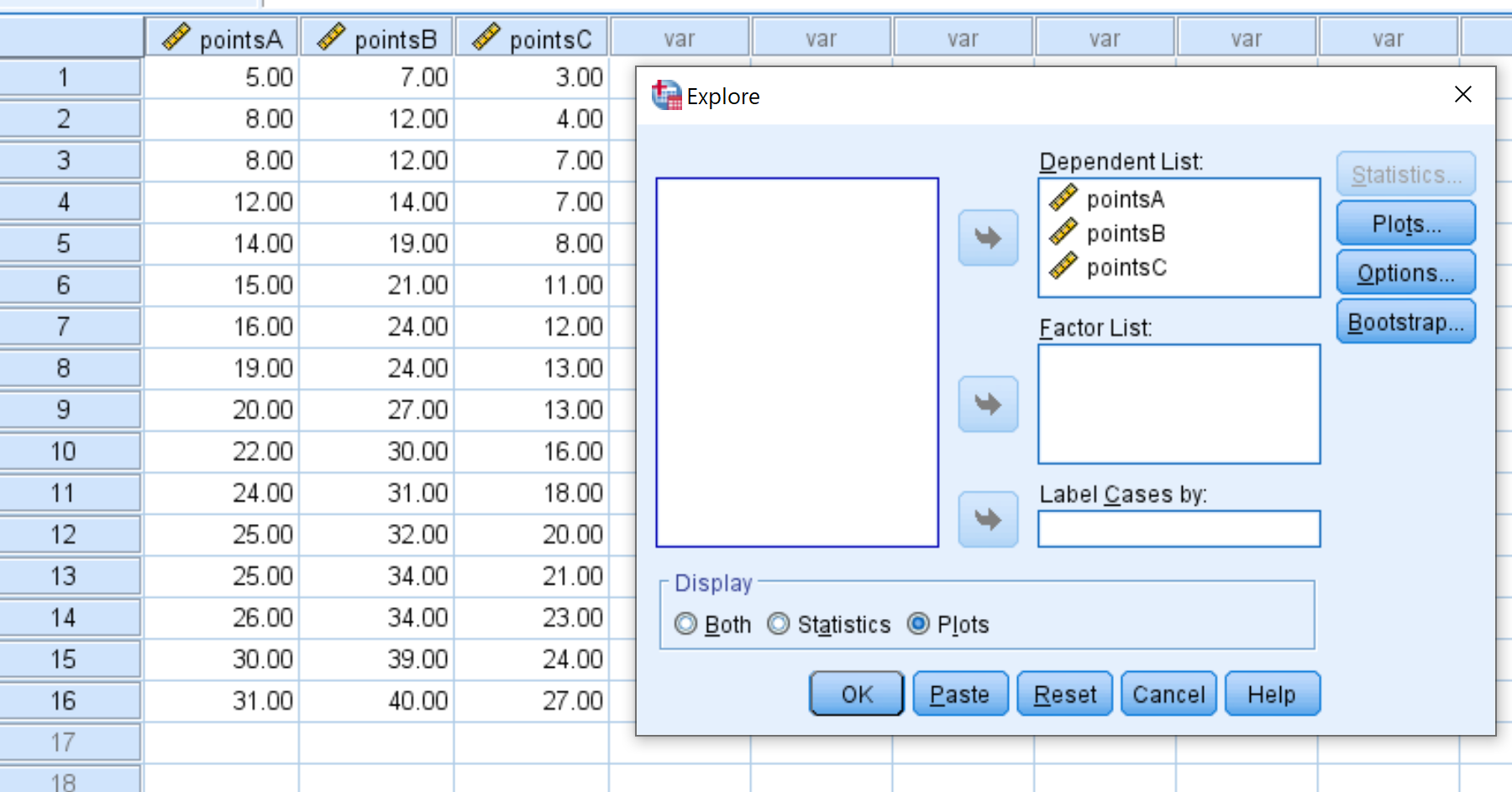
Після того, як ми натиснемо OK , з’являться такі коробкові діаграми:
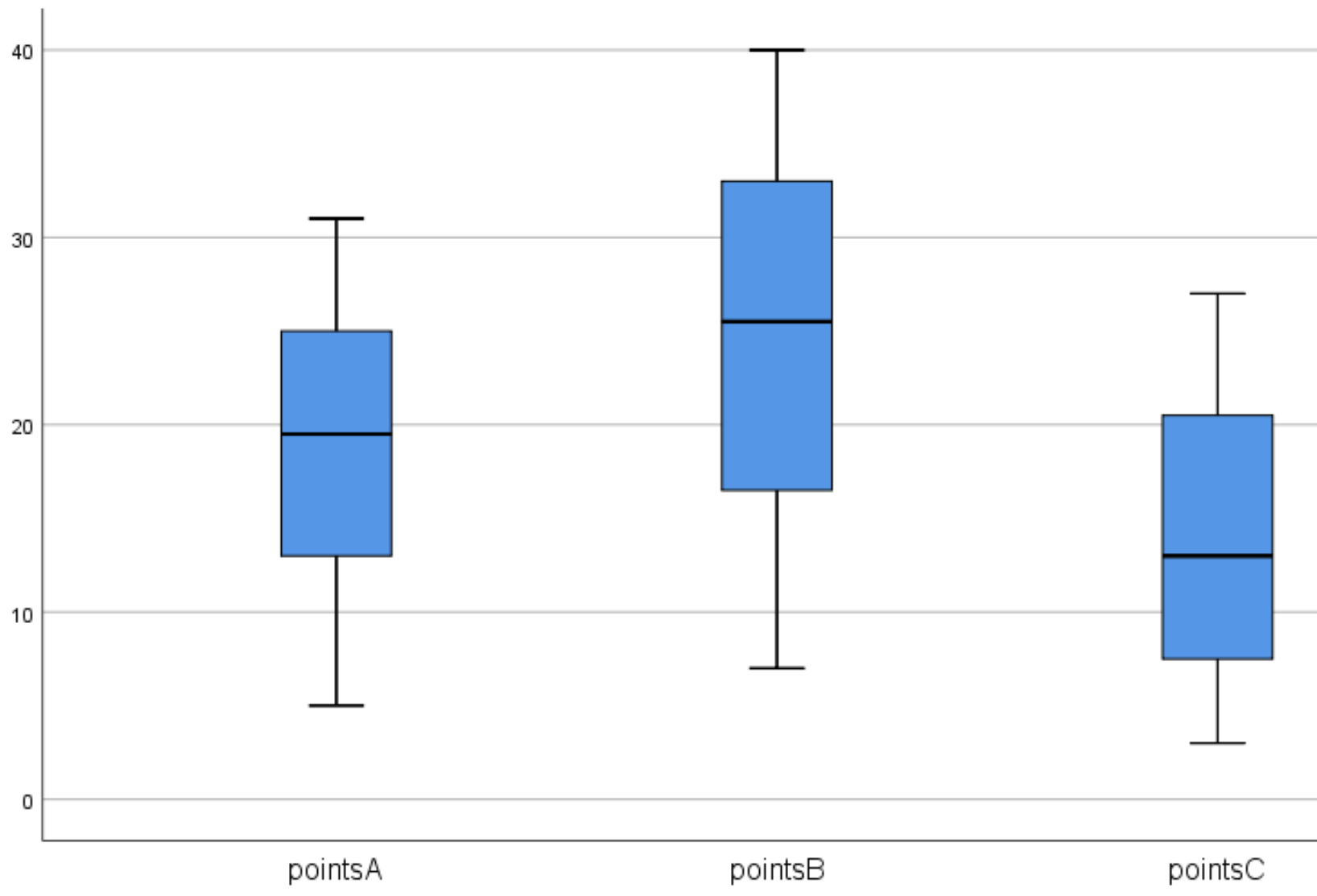
Це допомагає нам легко візуалізувати відмінності в розподілі між цими трьома командами.
Ми також можемо спостерігати наступне:
- Середня кількість очок, набраних за гру, є найвищою для команди B і найменшою для команди C.
- Варіація очок, набраних за гру, є найвищою для команди B, про що свідчить довжина їх віконної графіки порівняно з командами A та C.
- Гравець з найбільшою кількістю очок за гру входить до команди B, а гравець з найменшою кількістю очок за гру – до команди C.
Boxplots корисні, оскільки вони можуть дати нам багато інформації про розподіл наборів даних з одного графіка.